
Xi kultant hemm il-ħtieġa li tinbidel il-password fuq il-PC bit-twieqi tat-twieqi 10. Jista 'jiġri wara li ndunat li xi ħadd ġie taħt il-kont tiegħek jew irrappurtat lil xi ħadd password għal użu għal żmien qasir. Fi kwalunkwe inkarnazzjoni, il-bidla regolari fid-dejta tal-awtorizzazzjoni dwar il-PC li għaliha bosta utenti għandhom aċċess huwa l-ħtieġa li tiġi protetta d-dejta personali.
Għażliet tal-Bidla fil-Password f'Wintovs 10
Ikkunsidra f'aktar dettall kif tista 'tbiddel il-password tal-login fil-Windows 10, fil-kuntest ta' żewġ tipi ta 'kontijiet li jistgħu jintużaw f'din is-sistema operattiva.Ta 'min jinnota li aktar tard se niddiskutu eżattament dwar it-tibdil tad-dejta tal-awtorizzazzjoni, li jinvolvi n-tagħrif tal-utent tal-password attwali. Jekk insejt il-password, mela trid jew tiftakar il-password tal-amministratur tas-sistema, jew uża metodi ta 'reset tal-password.
Metodu 1: Universali
L-eħfef mod li għalih tista 'faċilment tibdel id-data tal-awtorizzazzjoni, minkejja t-tip ta' kont, hija l-użu ta 'għodda regolari bħal din bħala parametri tas-sistema. Il-proċedura tat-tibdil tas-cipher f'dan il-każ huwa kif ġej.
- Iftaħ it-tieqa "Parametri". Dan jista 'jsir jekk tikklikkja l-buttuna "Start", u mbagħad ikklikkja fuq l-ikona fil-forma ta' tagħmir.
- Mur fit-taqsima "Kontijiet".
- Wara dan, ikklikkja "Input Options".
- Sussegwentement, forsi diversi xenarji.

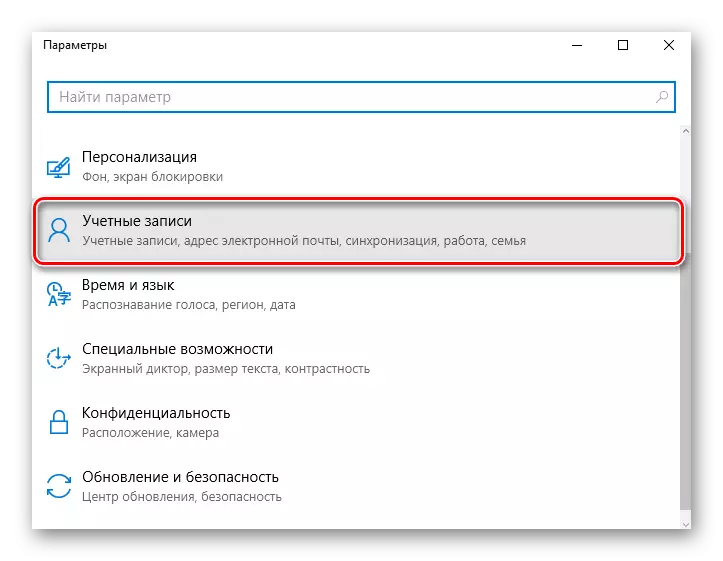

- L-ewwel waħda hija l-bidla tas-soltu fid-dejta tal-awtorizzazzjoni. F'dan il-każ, għandek bżonn tikklikkja l-buttuna "Edit" taħt l-element "Password".
- Daħħal id-data li hija użata b'mod standard biex tidħol.
- Oħroġ bi cipher ġdid, ikkonfermaha u tintroduċi ħjiel.
- Fl-aħħar, ikklikkja fuq il-buttuna "Finish".
- Ukoll, minflok password regolari, tista 'tinstalla kodiċi PIN. Biex tagħmel dan, ikklikkja l-buttuna "Żid" taħt l-ikona xierqa fit-tieqa "Settings Input".
- Bħal fl-inkarnazzjoni preċedenti, l-ewwel trid tidħol fil-cipher kurrenti.
- Sussegwentement, sempliċement ikteb kodiċi pin ġdid u kkonferma l-għażla tiegħek.
- Password grafiku hija alternattiva oħra għall-login standard. Preferibbilment jintuża fuq apparat tat-touchscreen. Iżda din mhix rekwiżit obbligatorju, kif tista 'tidħol dan it-tip ta' password billi tuża l-maws. Meta tidħol fis-sistema, ikollok bżonn tidħol tliet punti ta 'kontroll speċifikati, li jservu bħala identifikatur tal-korrettezza tal-awtentikazzjoni.
- Biex iżżid tali cipher, ikollok bżonn tikklikkja l-buttuna "Żid" taħt it-tieqa "Graphic Password".
- Barra minn hekk, bħal fil-każijiet preċedenti, trid tidħol fil-kodiċi kurrenti.
- Il-pass li jmiss huwa l-għażla tal-immaġni li se tintuża fid-daħla tal-OS.
- Jekk tixtieq l-immaġni magħżula, ikklikkja "Uża din l-istampa."
- Issettja l-kombinazzjoni ta 'tliet punti jew ġesti fuq l-istampa li għandha tintuża bħala l-kodiċi tal-input u tikkonferma t-tlug.
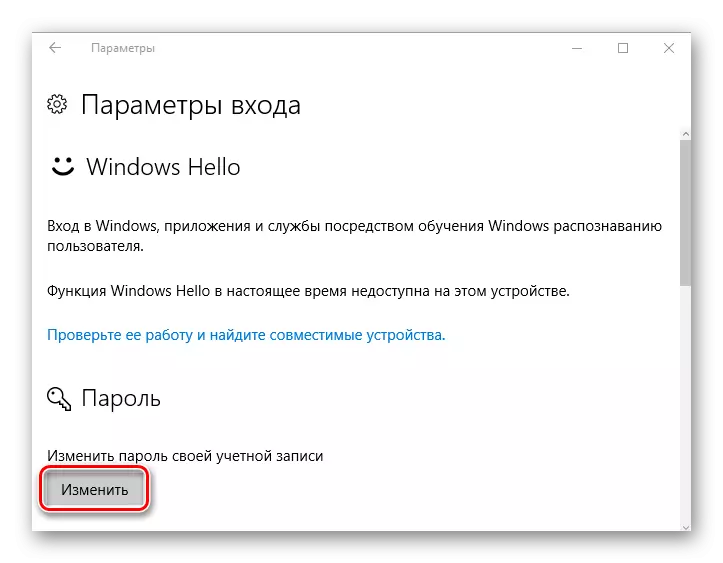
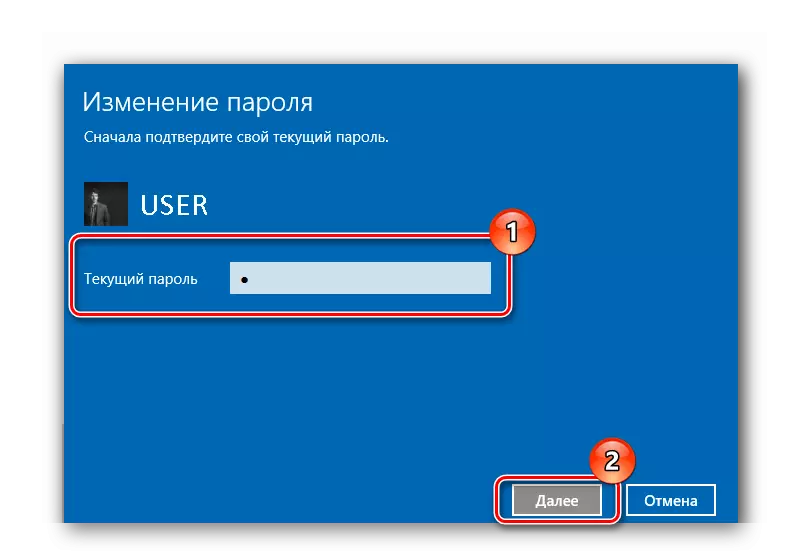
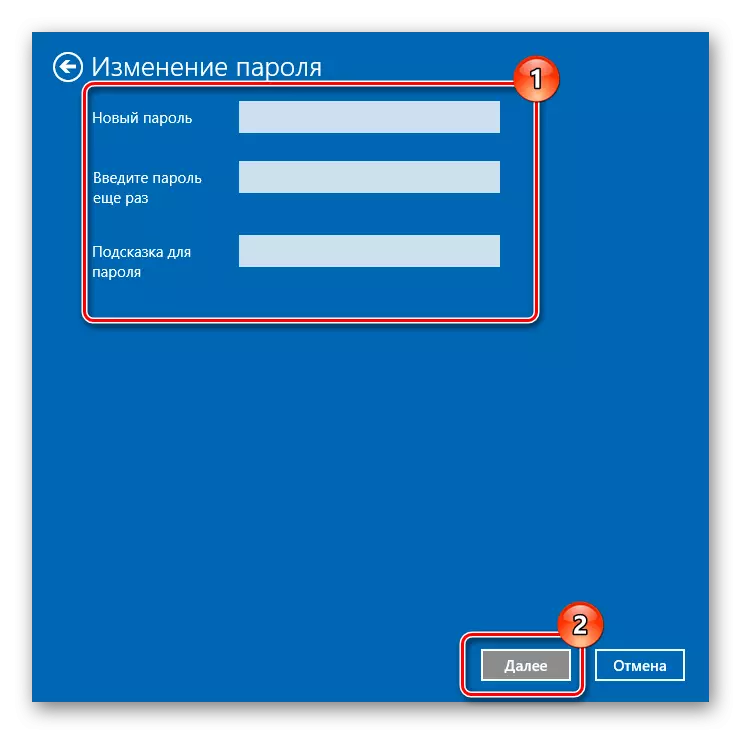
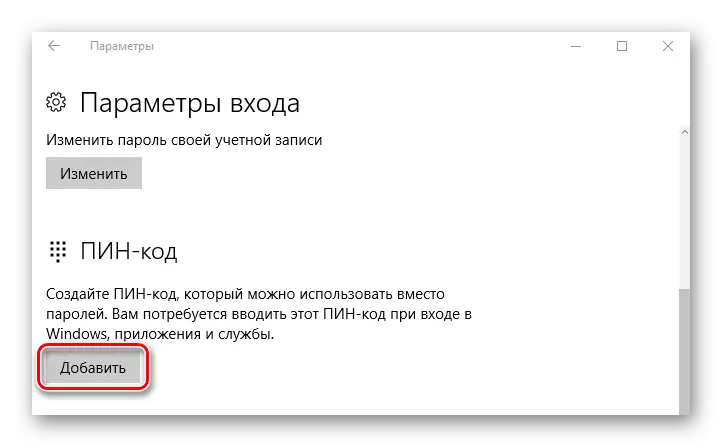
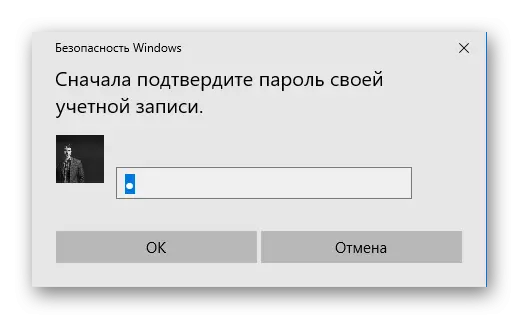
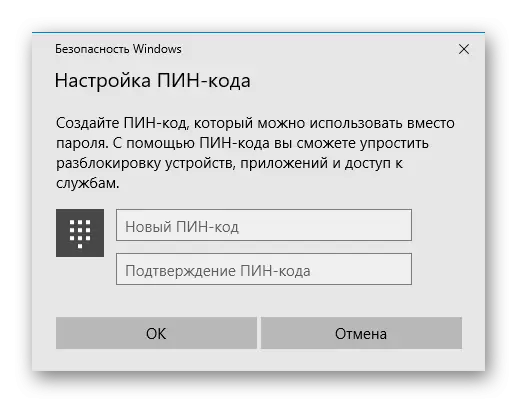
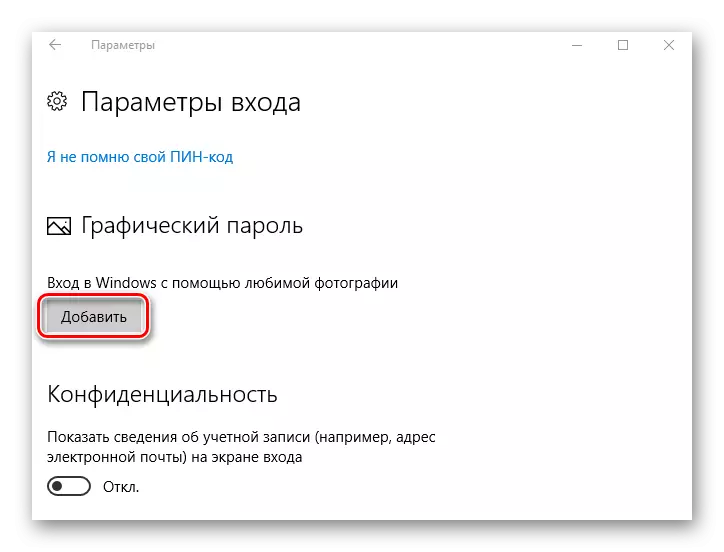
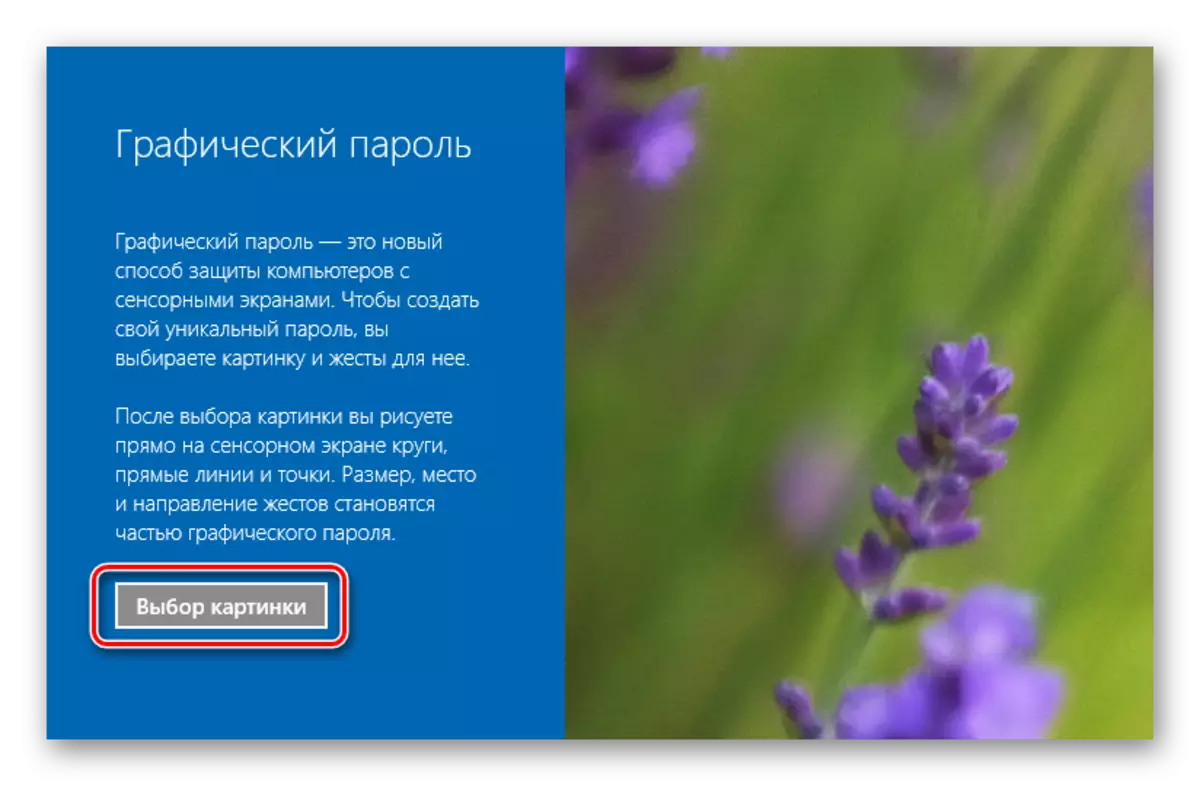
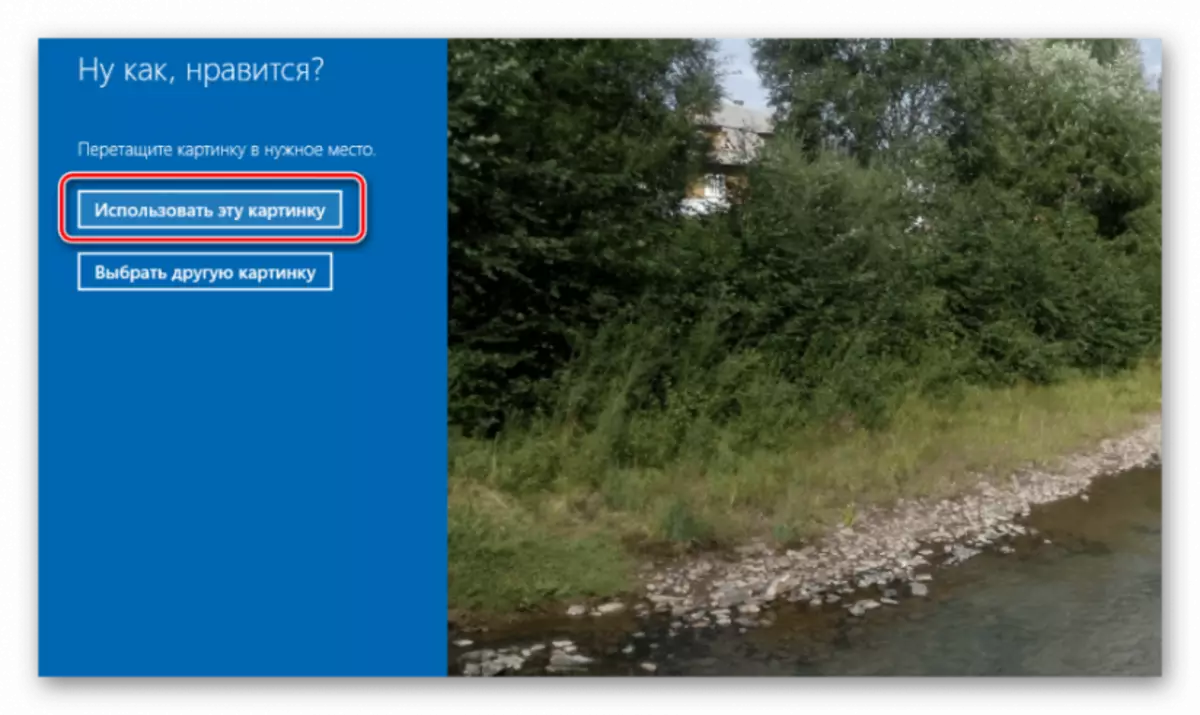
L-użu ta 'primittiv jew pin-kodiċi grafiku jissimplifika l-proċess ta' awtorizzazzjoni. Fl-istess ħin, jekk ikun meħtieġ li tidħol password tad-dwana, l-għażla standard tagħha tintuża biex twettaq operazzjonijiet li jeħtieġu setgħat speċjali.
Metodu 2: Nibdlu d-data online
Meta tuża l-kont tal-Microsoft, tista 'tbiddel il-password fuq il-websajt tal-korporazzjoni fl-issettjar tal-kont minn kwalunkwe apparat li jkollu aċċess għall-internet. Barra minn hekk, għall-awtorizzazzjoni bil-cipher il-ġdid, il-PC għandu jkollu wkoll konnessjoni mal-World Wide Web. Meta tuża l-kont tal-Microsoft, għandek bżonn twettaq il-passi li ġejjin biex tbiddel il-password.
- Mur fil-paġna tal-korporazzjoni li sservi bħala formola għall-aġġustament tal-kredenzjali.
- Idħol b'dejta qadima.
- Agħfas il-partita "Bidla Password" fis-settings tal-kont.
- Oħloq kodiċi sigriet ġdid u kkonfermaha (biex iwettaq din l-operazzjoni huwa possibbli li tiġi kkonfermata d-dejta tal-kont).

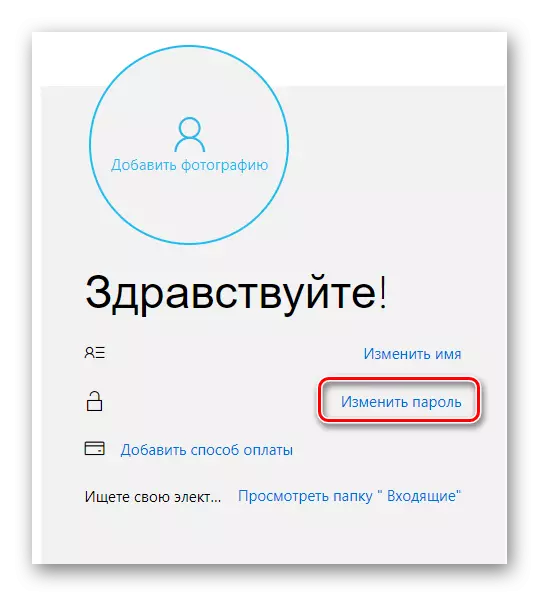
Kif diġà nnutat, uża ċ-ċipher il-ġdid maħluq għall-kont tal-Microsoft, se jkun possibbli biss wara li jkun sinkronizzat fuq l-apparat.
Jekk il-kont lokali jintuża meta jidħlu fil-Windows 10, allura, b'kuntrast mal-verżjoni preċedenti, hemm diversi metodi biex tinbidel id-data tal-awtorizzazzjoni. Ikkunsidra l-eħfef biex tifhem.
Metodu 3: Ċwievet sħan
- Agħfas "Ctrl + Alt + Del", imbagħad agħżel "Bidla Password".
- Daħħal il-kodiċi tal-login attwali fil-Windows 10, ġdid u konferma tal-cipher maħluq.
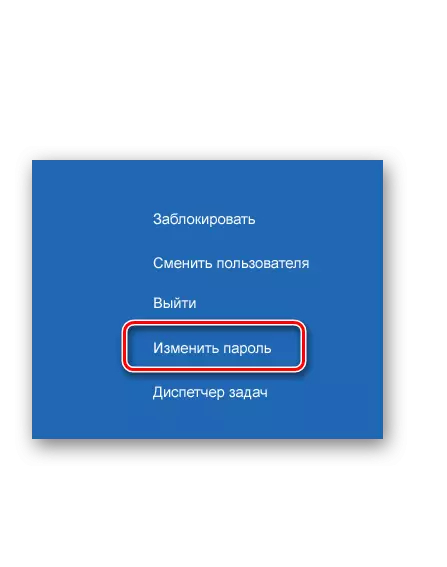
Metodu 4: Linja tal-Kmand (CMD)
- Mexxi CMD. Trid twettaq din l-operazzjoni f'isem l-amministratur, permezz tal-menu tal-bidu.
- Ċempel il-kmand:
Username Net Userpassword.
Fejn taħt il-username jimplika l-isem tal-utent, li għalih il-kodiċi tal-login jinbidel, u l-password tal-userpassword huwa l-password il-ġdida tiegħu.
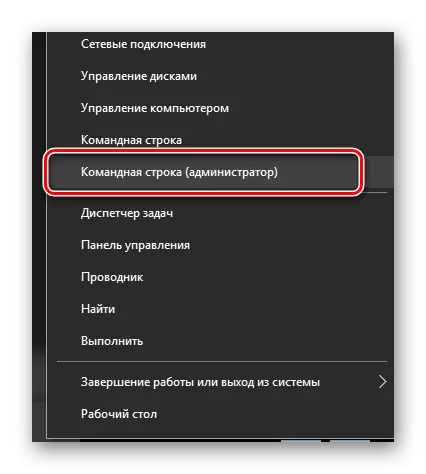
Metodu 5: Pannell tal-kontroll
Biex tibdel id-data għall-kontribut b'dan il-mod, għandek bżonn tagħmel tali azzjonijiet.
- Agħfas il-buttuna "Start" bil-buttuna tal-maws dritt (PCM) u mur fil-pannell tal-kontroll.
- Fil- "ikoni kbar" fehma modalità, ikklikkja l- "Utent Kontijiet" taqsima.
- Ikklikkja fuq l-oġġett speċifikat fuq l-istampa u agħżel il-kont li għalih jeħtieġ li jinbidel is-cipher (se jkunu meħtieġa d-drittijiet tal-amministratur tas-sistema.
- Li jmiss "Bidla Password".
- Bħal qabel, imbagħad inti għandek bżonn tidħol fil-kodiċi tal-login kurrenti u l-ġdid, kif ukoll ħjiel li se jintuża bħala tfakkira tad-dejta maħluqa b'tentattivi ta 'awtorizzazzjoni li ma rnexxewx.
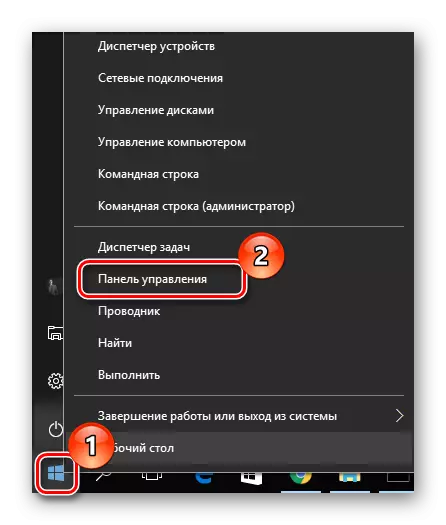
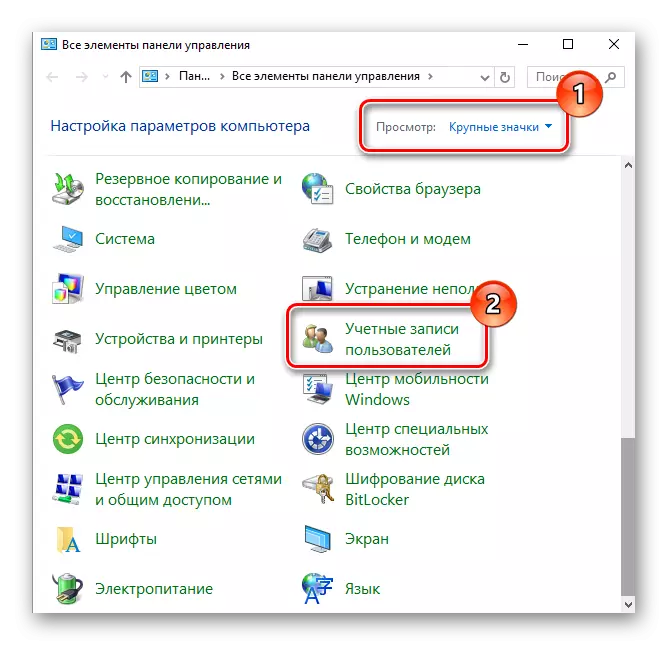

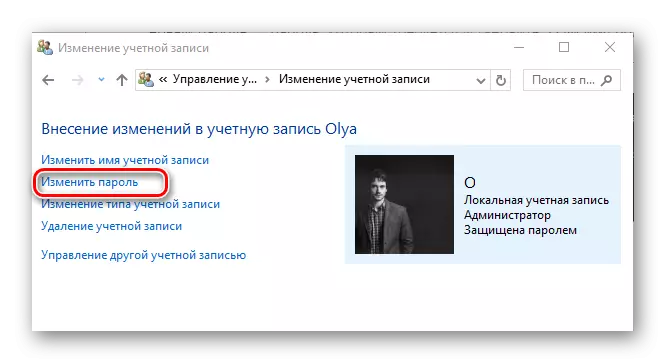
Metodu 6: Ġestjoni tal-Kompjuter Snap
Mod ieħor faċli biex tbiddel id-data għall-login lokali huwa l-użu tal- "ġestjoni tal-kompjuter" snap. Ikkunsidra dan il-metodu f'aktar dettall.
- Mexxi l-għodda ta 'hawn fuq. Mod wieħed kif tagħmel huwa li tagħfas il-PCM fuq l-element "Start", agħżel it-taqsima "Run" u daħħal is-sekwenza tal-compMGMT.MSC.
- Iftaħ il- "utenti lokali" fergħa u transizzjoni għall- "utenti" direttorju.
- Mill-lista mibnija, trid tagħżel id-dħul mixtieq u kklikkja fuqha PCM. Mill-menu tal-kuntest, agħżel oġġett "Set Password ...".
- Fit-tieqa ta 'Twissija, ikklikkja l-element "Kompli".
- Ċempel il-cipher il-ġdid u kkonferma l-azzjonijiet tiegħek.
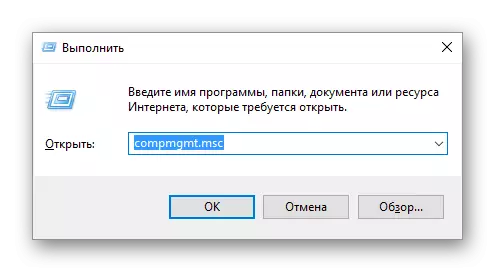
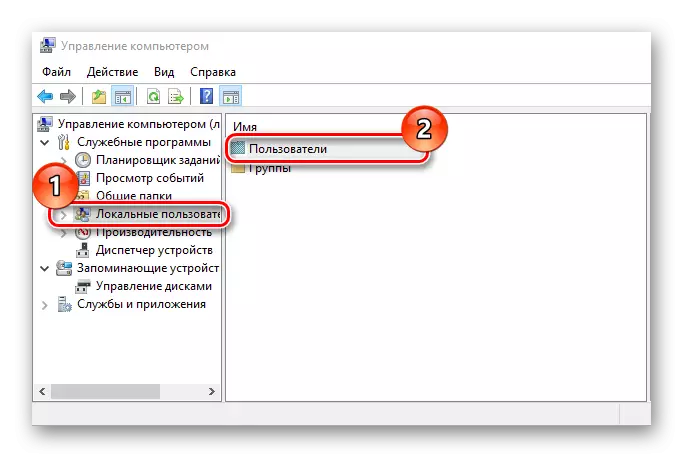
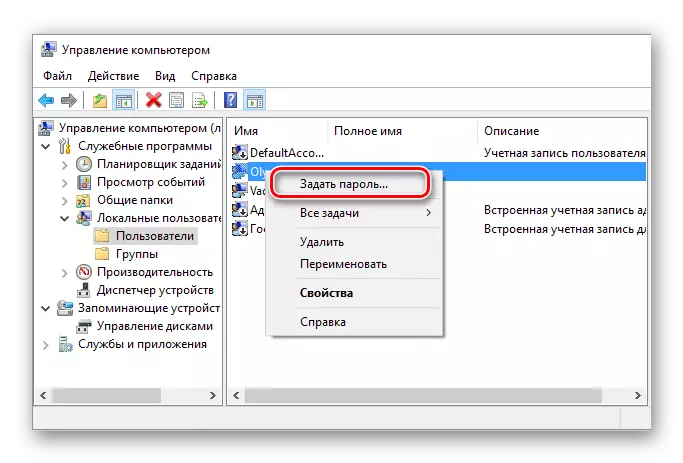
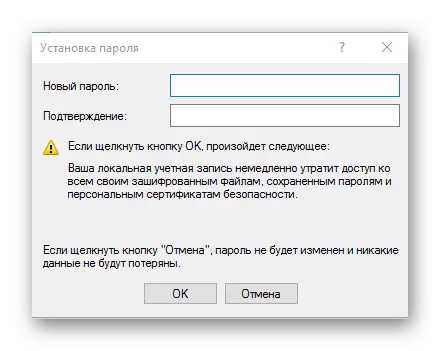
Ovvjament, il-bidla tal-password hija pjuttost sempliċi. Għalhekk, ma jittraskurawx is-sigurtà tad-dejta personali u nbiddel iċ-ċiphers għeżież tiegħek!
